Cách cài đặt bàn phím iPhone có giọng nói là phương pháp giúp bạn có thể dễ dàng thực hiện soạn thảo các tin nhắn, nội dung văn bản chỉ bằng giọng nói thay vì phải nhập ký tự luôn mất thời gian. Các bạn đã biết cách sử dụng bàn phím iPhone có giọng nói hay chưa?
- Nhắn tin bằng giọng nói trên iPhone 6, 6 Plus
- Tìm kiếm Google bằng giọng nói trên iPhone
- Chọn loại bàn phím trên Oppo
- Thiết lập bàn phím không dây cho Android qua Bluetooth
- Cách nhắn tin bằng giọng nói trên iPhone
Cách gõ tiếng Việt trên iPhone, iPad là phương pháp giúp bạn có thể nhập nội dung văn bản tiếng Việt dễ dàng trên các thiết bị iOS. Bên cạnh đó, các bạn cũng sẽ được trải nghiệm thêm tính năng cài đặt bàn phím iPhone có giọng nói vô cùng thông minh.
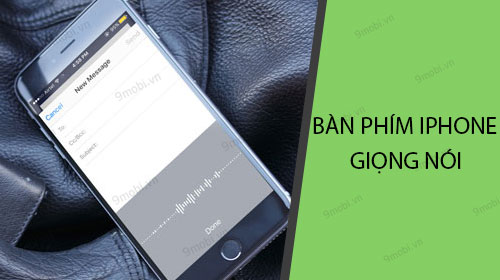
Hướng dẫn cài đặt bàn phím iPhone có giọng nói
Chúng ta sẽ có các bước kích hoạt, cũng như cài đặt bàn phím iPhone có giọng nói khi soạn văn bản, tin nhắn như sau:
Bước 1 : Các bạn sẽ truy cập vào ứng dụng Cài đặt (Settings) từ màn hình chính thiết bị, sau đó tiếp tục ấn chọn mục Cài đặt chung (General).
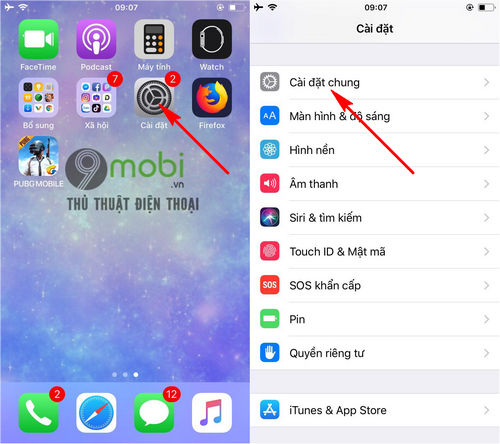
Bước 2 : Tiếp theo đó, chúng ta sẽ tìm kiếm và ấn chọn mục Bàn phím (KeyBoard). Để cài đặt bàn phím iPhone có giọng nói, lúc này các bạn sẽ tìm kiếm và kích hoạt tính năng Bật đọc chính tả (Enable Dictation).
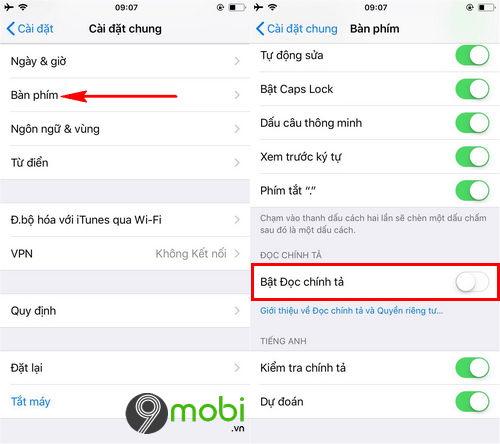
- Ngay lập tức hệ thống sẽ yêu cầu các bạn có muốn sử dụng tính năng cài đặt bàn phím iPhone có giọng nói hay không, ấn chọn Bật Đọc chính tả (Enable). Khi đã kích hoạt tính năng này thành công, chúng ta sẽ tiếp tục ấn chọn mục Ngôn ngữ đọc chính tả (Dictation Languages).
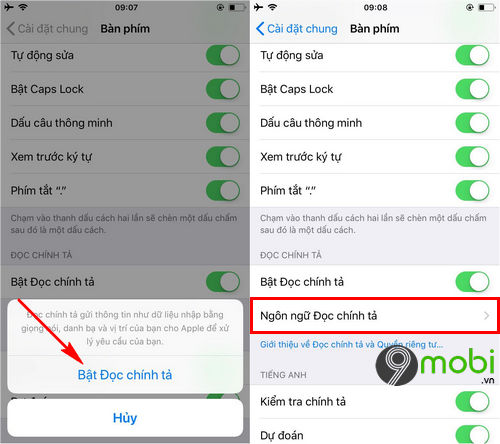
Bước 3 : Lúc này, chúng ta sẽ lựa chọn ngôn ngữ phù hợp để bạn có thể sử dụng bàn phím iPhone có giọng nói. Tại ví dụ này, 9Mobi.vn sẽ sử dụng cách soạn tin nhắn trên iPhone bằng giọng nói tiếng Việt, sau đó ấn chọn lại mục Bàn phím để lưu lại thiết lập ngôn ngữ này.
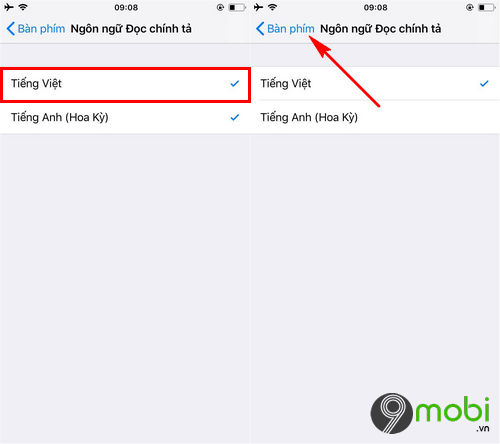
Bước 4 : Và như vậy, chúng ta đã cài đặt bàn phím iPhone có giọng nói thành công. Để sử dụng tính năng này, chúng ta sẽ truy cập vào một ứng dụng nhắn tin bất kỳ , sau đó lựa chọn một cuộc trò chuyện mà bạn muốn trải nghiệm tính năng.
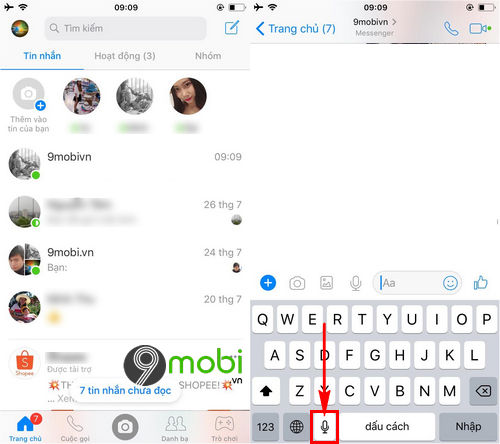
Ngay sau đó, chúng ta sẽ thấy biểu tượng "Thu âm" đã xuất hiện trên bàn phím màn hình iPhone như hình trên. Ấn chọn vào biểu tượng này .
Bước 5 : Sau đó, hệ thống sẽ tiến hành nhận diện âm thanh mà bạn nói theo ngôn ngữ phù hợp đã lựa chọn ở trên. Ngay lập tức, hệ thống sẽ phân tích giọng nói thu âm được qua Micro điện thoại và hiển thị kết quả ở ô nhập. Ấn chọn Gửi để xác nhận.
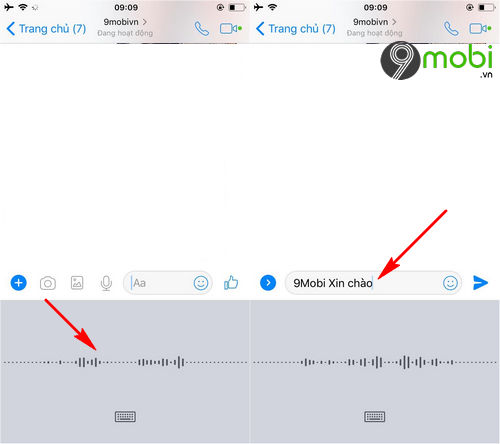
Trên đây là bài viết hướng dẫn cách cài đặt bàn phím iPhone có giọng nói cực độc đáo mà bạn có thể dễ dàng soạn các đoạn tin nhắn, văn bản dài chỉ với giọng nói thay vì tốn quá nhiều thời gian nhắn tin. Hy vọng rằng các bạn cũng đã thiết lập cài đặt bàn phím giọng nói trên iPhone của mình thành công rồi. Nếu bạn thường xuyên tim kiếm thông tin trên iPhone qua google, nếu đã chán việc nhập bằng bàn phím, hãy tham khảo cách tìm kiếm Google bằng giọng nói trên iPhone tại đây để việc tìm kiếm trở nên đơn giản hơn.
https://9mobi.vn/cach-cai-dat-ban-phim-iphone-co-giong-noi-23495n.aspx
Ngoài ra, hiện nay các bạn hoàn toàn có thể trang trí hình ảnh bàn phím trên iPhone của mình với những hình nền mà mình yêu thích dễ dàng qua các bước đã được 9Mobi.vn đề cập trước đó qua bài viết đổi hình nền bàn phím iPhone. Đây là thủ thuật mà bạn không cần phải Jailbreak điện thoại mà vẫn có thể dễ dàng thay đổi hình ảnh bàn phím iPhone của mình trở nên độc đáo hơn.